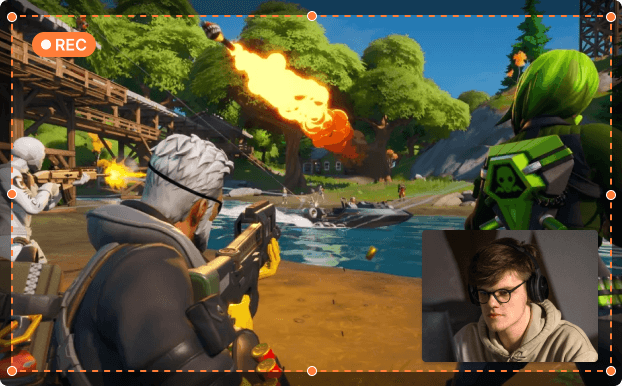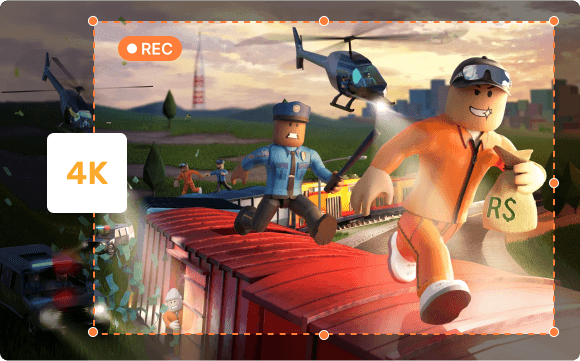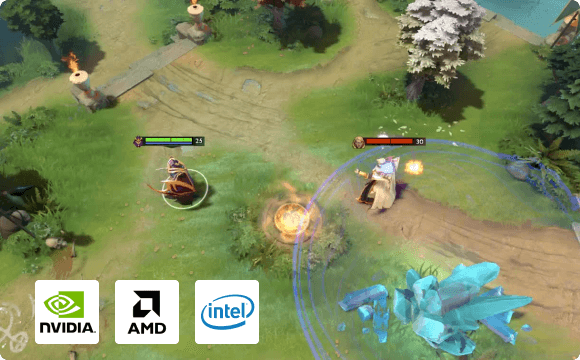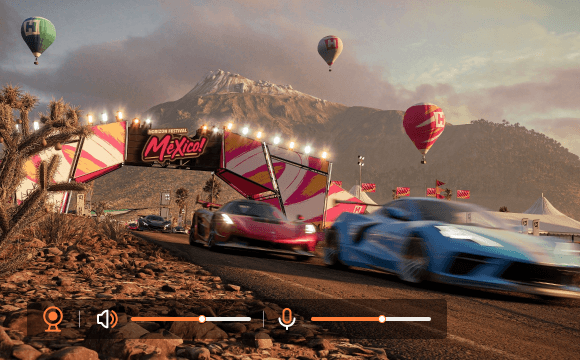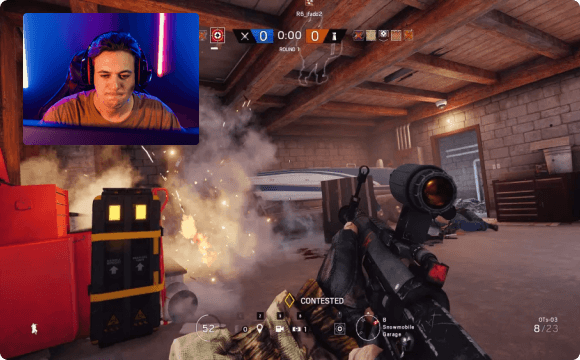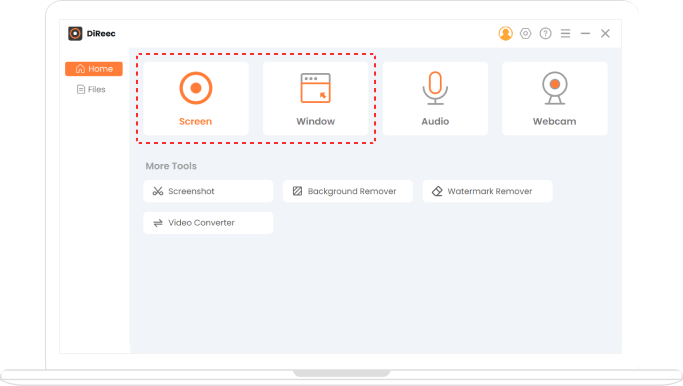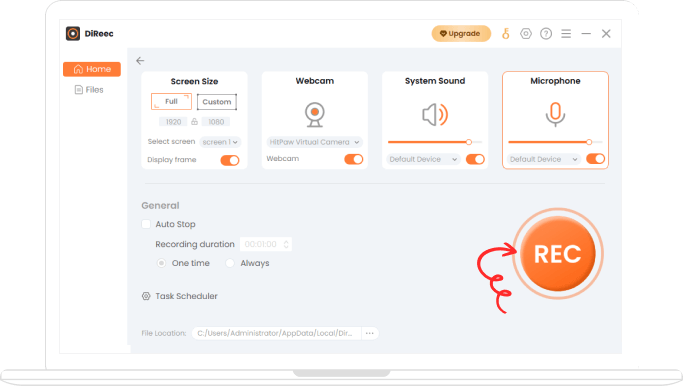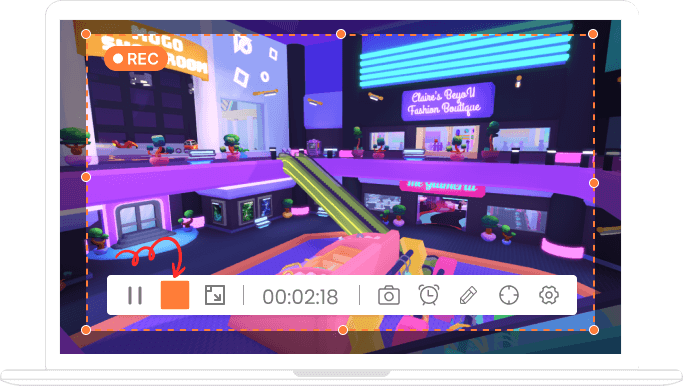Enregistrement de jeux haute résolution jusqu'à 4K
Vous souhaitez capturer les moments forts tout en jouant à des jeux ? Wow, vous êtes au bon endroit. Avec l'aide de notre enregistreur de jeu, capturer n'importe quel jeu se fera sans effort. Qu'il s'agisse d'un jeu Web, d'un jeu de bureau installé ou d'un jeu préinstallé, vous pouvez les enregistrer sans problème. De plus, vous pouvez réaliser un enregistrement HD jusqu'à 1080p, 4K, répondant aux exigences de haute qualité.
Enregistreur de gameplay HD Enregistrez n'importe quel jeu